KDE atau K Lingkungan Desktop adalah desktop generasi berikutnya untuk sistem operasi Linux termasuk Ubuntu 22.04 . Ini adalah alat multi-platform dan kuat yang digunakan untuk menjelajahi web. KDE memungkinkan kita untuk tetap berhubungan dengan keluarga, teman, dan kolega. Komunitas KDE mengembangkan lebih dari 200 aplikasi yang didukung oleh sistem operasi berbasis Linux seperti Krita, Kdenlive, Kdevelop, GCompris, dan sebagainya.
Prosedur lengkap untuk instalasi, aktivasi dan mencopot pemasangan dari KDE akan didemonstrasikan dalam artikel ini.
Cara menginstal KDE di Ubuntu 22.04
Di Ubuntu 22.04, instal KDE dengan menggunakan langkah-langkah yang diberikan di bawah ini.
Langkah 1:Perbarui paket sistem
Pada langkah pertama, tekan “CTRL+ALT+T ” untuk membuka terminal dan memperbarui serta memutakhirkan paket sistem Ubuntu:
$ sudo apt update && sudo apt upgrade -y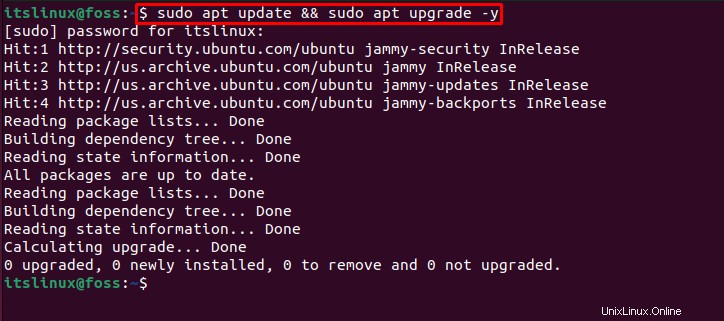
Langkah 2:Instal KDE
Pengguna dapat menginstal “Standar KDE ” atau “Desktop Plasma KDE ”sesuai dengan preferensi mereka. Misalnya, jika Anda ingin menginstal paket KDE Standard, jalankan perintah di bawah ini:
$ sudo apt install kde-standard 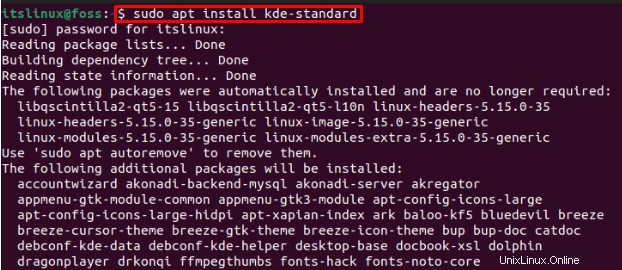
Selama instalasi KDE, "Konfigurasi paket ” akan muncul jendela. Klik “Oke ” untuk mengkonfigurasi sddm:
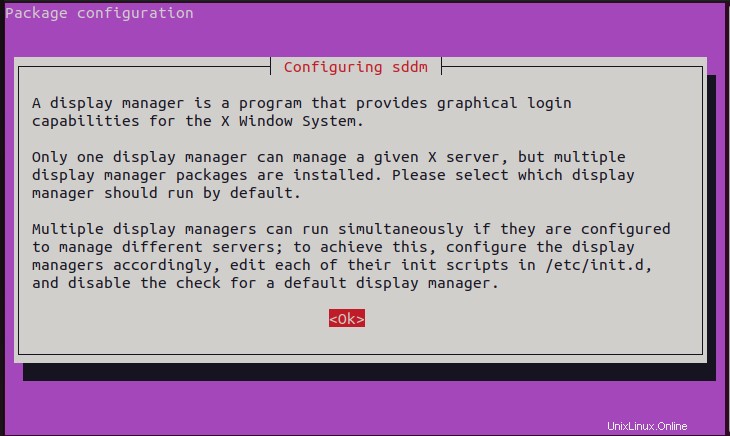
Pilih “sddm ” dan tekan tombol “Enter ” kunci:
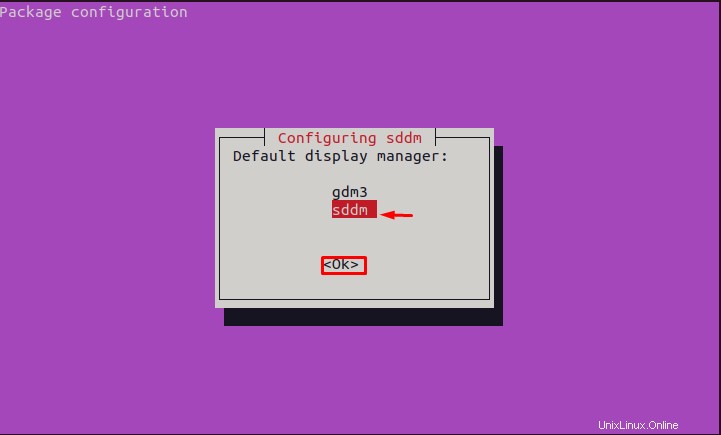
Output yang diberikan di bawah ini menunjukkan bahwa paket Standar KDE berhasil diinstal:
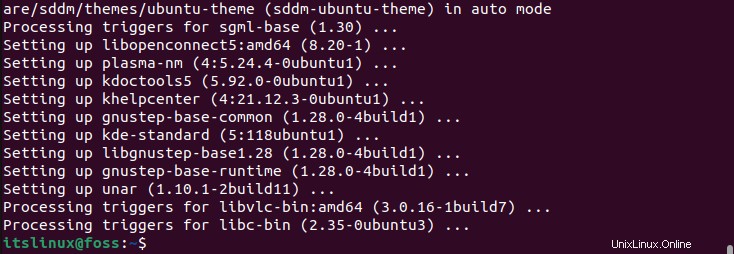
Jika pengguna ingin menginstal “Desktop Plasma KDE ” daripada Standar KDE, lalu jalankan perintah berikut:
$ sudo apt install kde-plasma-desktop 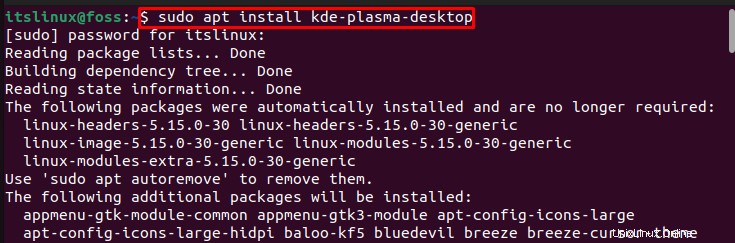
Mirip dengan KDE, berikut “Konfigurasi paket ” akan muncul di layar. Klik “Oke ” untuk melanjutkan:
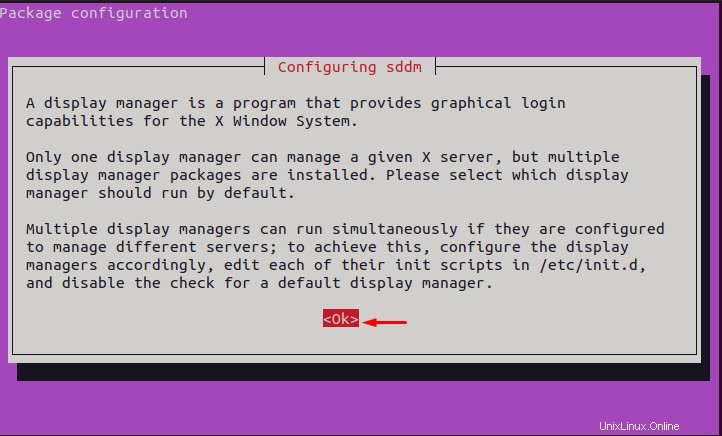
Pilih “Pengelola tampilan default” , karena kami telah memilih “gdm3 ” dan tekan “Enter ”:
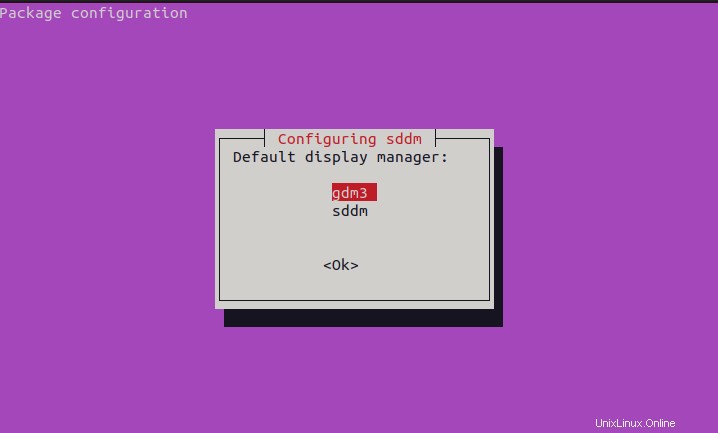
Output yang diberikan di bawah ini menunjukkan bahwa KDE Plasma Desktop berhasil diinstal dan dikonfigurasi pada Ubuntu 22.04 kami:
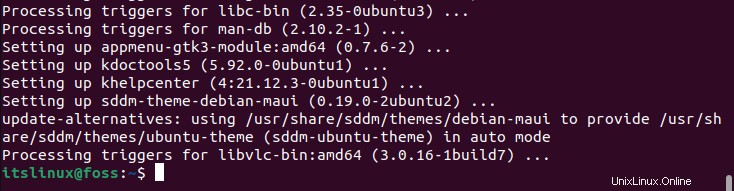
Langkah 3:Reboot Sistem Ubuntu
Setelah menginstal paket KDE pilihan, reboot sistem:
$ sudo reboot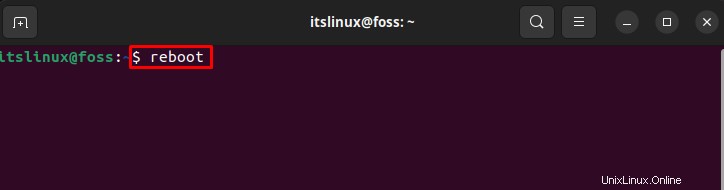
Sekarang, mari kita beralih untuk mengaktifkan desktop KDE di Ubuntu 22.04.
Cara mengaktifkan desktop KDE di Ubuntu 22.04
Setelah me-reboot sistem, KDE Plasma Desktop secara otomatis Aktif di Ubuntu 22.04:
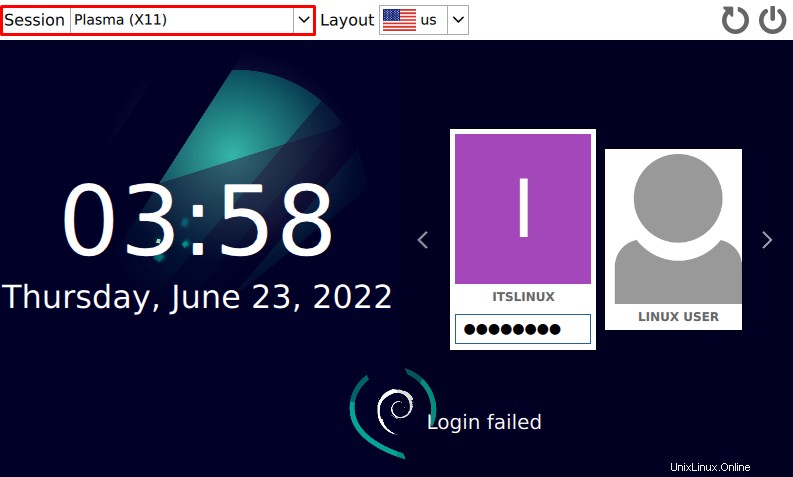
Namun, jika KDE tidak diaktifkan secara otomatis maka klik tombol “Gear ”, dan pilih “Plasma (X11) ” dari opsi yang ditampilkan. Berikan kredensial kata sandi dan masuk:
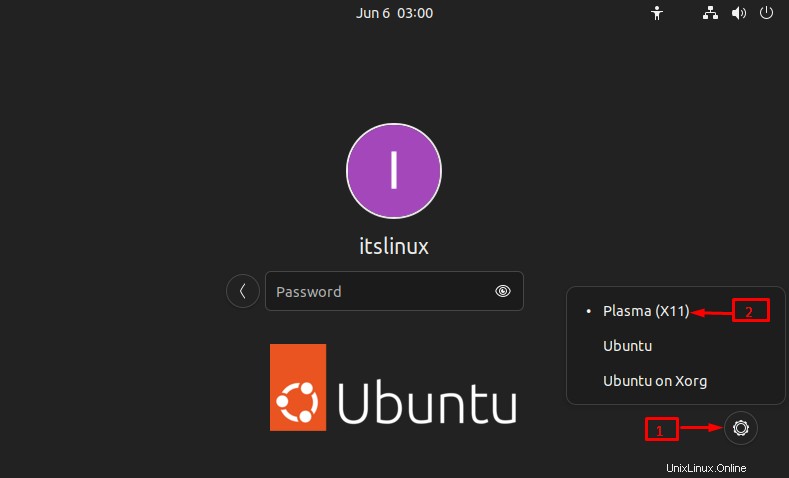
Output yang diberikan di bawah ini menunjukkan bahwa kita telah berhasil masuk ke Lingkungan Desktop KDE:
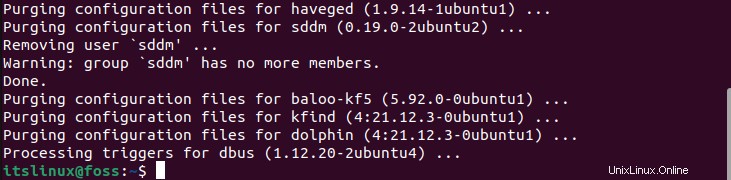
Mari kita lihat cara menghapus KDE dari Ubuntu 22.04.
Cara menghapus KDE dari Ubuntu 22.04
Jalankan perintah di bawah ini untuk menghapus paket KDE Standard:
$ sudo apt autoremove kde-standard --purge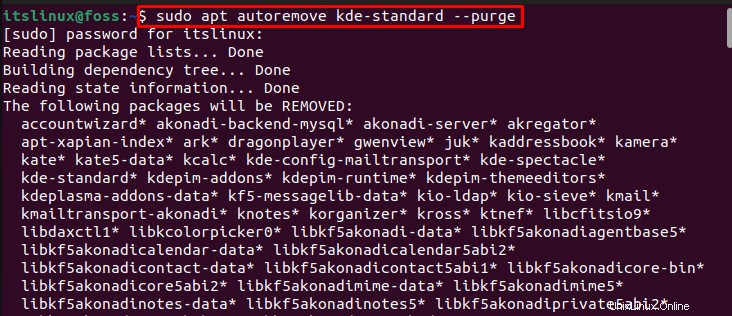
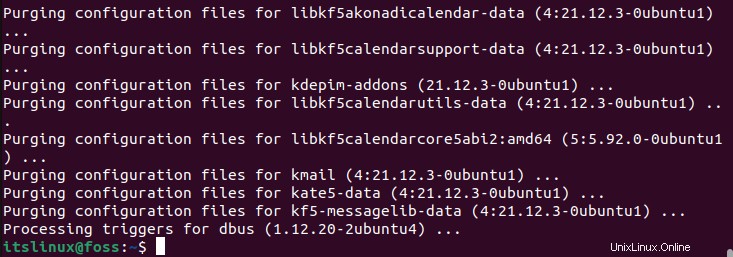
Untuk menghapus instalasi KDE Plasma Desktop, gunakan perintah yang diberikan di terminal Ubuntu 22.04:
$ sudo apt autoremove kde-plasma-desktop --purge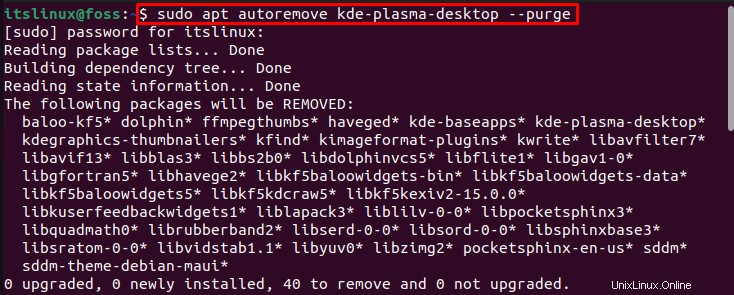
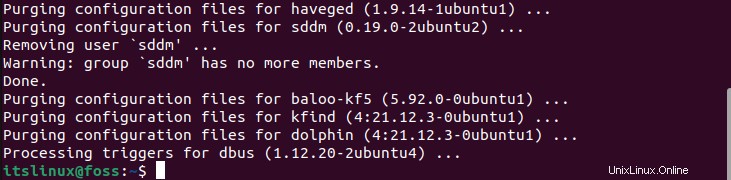
Kami telah memperoleh semua langkah yang diperlukan untuk menginstal, mengaktifkan, dan mencopot KDE di Ubuntu 22.04 .
Kesimpulan
Untuk menginstal KDE di Ubuntu 22.04, pertama, perbarui paket sistem dan instal paket KDE sesuai dengan preferensi Anda. Untuk memasang Standar KDE paket, gunakan "$ sudo apt install kde-standard ” perintah di terminal. Jika Anda ingin menginstal KDE Plasma Desktoppackage, jalankan “$ sudo apt install kde-plasma-desktop ” perintah di terminal. Dalam artikel ini, kami telah menjelaskan secara efektif cara memasang , aktifkan dan hapus Lingkungan KDE di Ubuntu 22.04 .